如何提高Chrome浏览器的兼容性支持
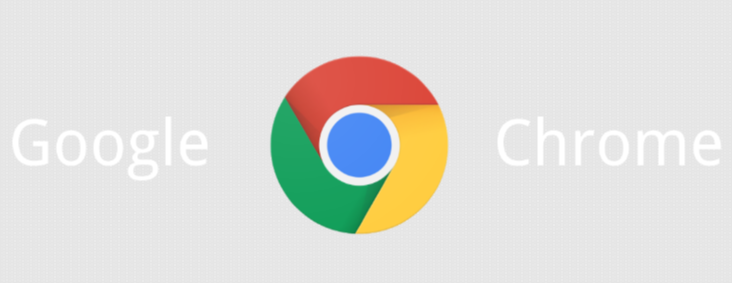
在日常使用中,我们经常会遇到网页在Chrome浏览器上显示不正常或者功能无法使用的情况。这往往是由于浏览器兼容性问题导致的。为了提升Chrome浏览器的兼容性,确保网页能够顺利加载和运行,我们可以采取以下几种方法。
确保Chrome浏览器为最新版本
首先,确保你的Chrome浏览器是最新版本。开发者会不断更新浏览器以修复已知的Bug并提升性能和兼容性。你可以通过以下步骤检查更新:
1. 打开Chrome浏览器。
2. 点击右上角的三点菜单按钮。
3. 选择“帮助” > “关于Google Chrome”。
4. 如果有可用更新,浏览器会自动下载并安装。
启用或禁用特定的浏览器功能
某些情况下,启用或禁用特定的浏览器功能可以解决兼容性问题。例如,如果你发现某个网页在无痕模式下能正常加载,可以尝试在无痕模式下访问该网页:
1. 打开Chrome浏览器。
2. 点击右上角的三点菜单按钮。
3. 选择“新建无痕窗口”。
此外,你还可以启用或禁用一些实验性的功能:
1. 在地址栏输入 `chrome://flags` 并回车。
2. 在搜索框中输入相关功能的关键词,找到对应的实验性功能。
3. 根据需要启用或禁用该功能,然后重启浏览器。
清除缓存和Cookies
有时候,浏览器缓存和Cookies中的旧数据会影响网页的正常加载。定期清除这些数据可以提高浏览器的兼容性:
1. 打开Chrome浏览器。
2. 点击右上角的三点菜单按钮。
3. 选择“更多工具” > “清除浏览数据”。
4. 选择时间范围(如“全部时间”),勾选“缓存的图片和文件”以及“Cookies和其他站点数据”。
5. 点击“清除数据”。
使用扩展程序增强兼容性
有些扩展程序可以帮助提高浏览器的兼容性。例如,User-Agent Switcher可以模拟不同设备的浏览器环境,从而解决某些网页的兼容性问题:
1. 打开Chrome网上应用店。
2. 在搜索框中输入“User-Agent Switcher”。
3. 找到对应的扩展程序并点击“添加到Chrome”。
4. 安装完成后,点击浏览器右上角的扩展程序图标,选择所需的用户代理字符串。
调整浏览器设置
在某些情况下,调整浏览器的设置也能提高兼容性。例如,禁用硬件加速功能:
1. 打开Chrome浏览器。
2. 在地址栏输入 `chrome://settings/` 并回车。
3. 在底部点击“高级”。
4. 在“系统”部分,关闭“使用硬件加速模式(如果可用)”。
5. 重启浏览器。
通过以上几种方法,你可以显著提高Chrome浏览器的兼容性,确保网页能够顺利加载和运行。如果问题仍然存在,建议联系网站开发者或技术支持团队寻求进一步的帮助。希望这些技巧能够帮助你更好地使用Chrome浏览器,享受更加流畅和稳定的上网体验。
相关教程
1
谷歌浏览器如何添加信任站点
2
如何在Google浏览器中使用扩展提升功能
3
Google浏览器支持的最小系统要求分析
4
怎么删除Chrome浏览器中的快捷方式
5
Chrome浏览器插件加载速度如何提升
6
谷歌浏览器如何通过隐身模式增强隐私保护
7
谷歌浏览器数据同步插件安全性评估
8
Chrome浏览器在线安装组件缺失的解决办法
9
Chrome浏览器怎么下载文件兼容安卓模拟器
10
谷歌浏览器验证码图片无法显示怎么办
